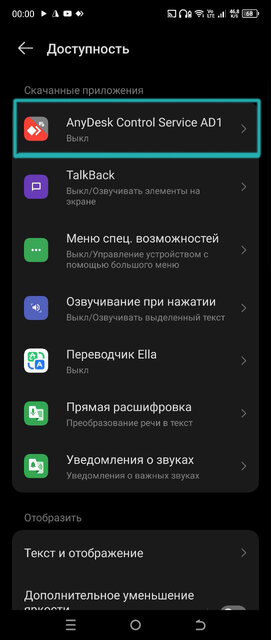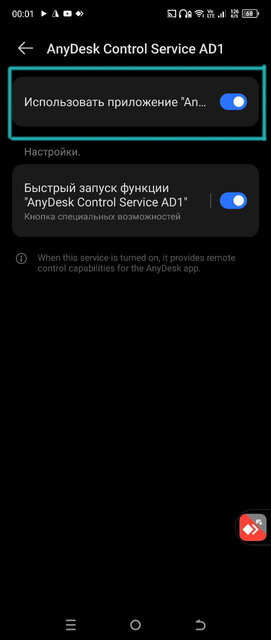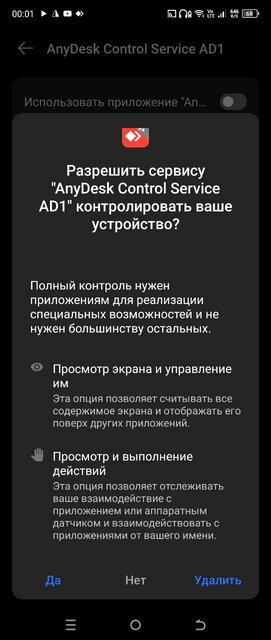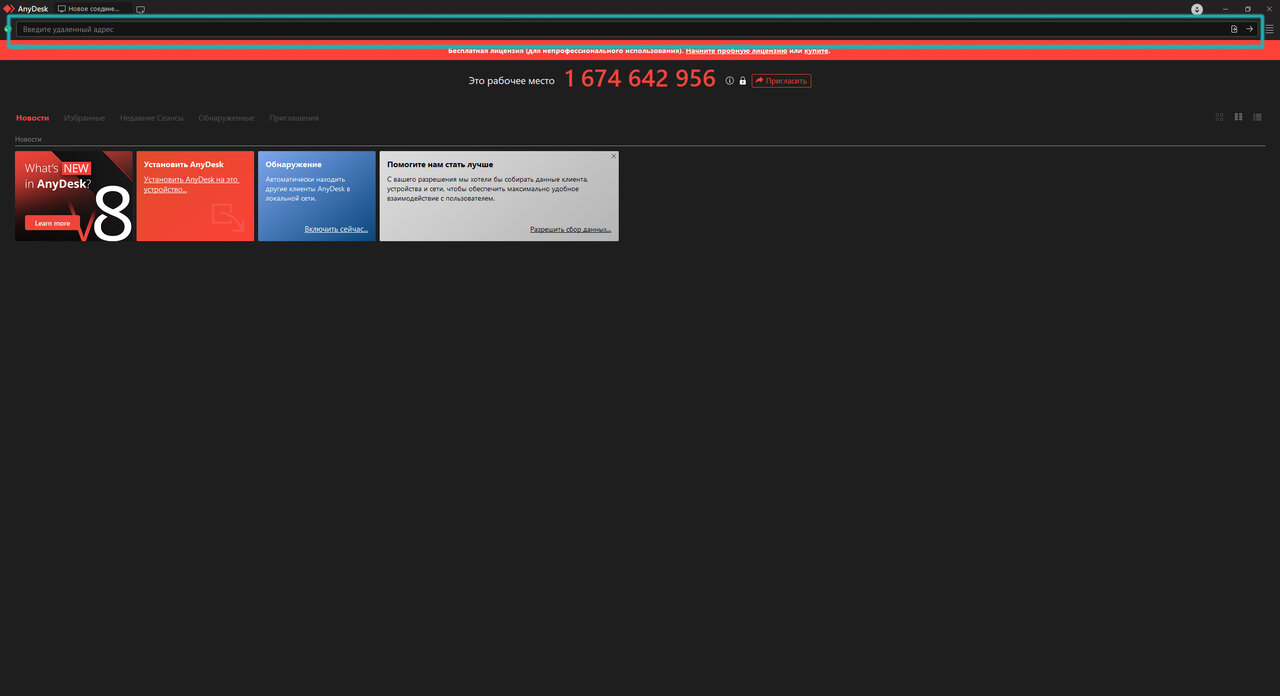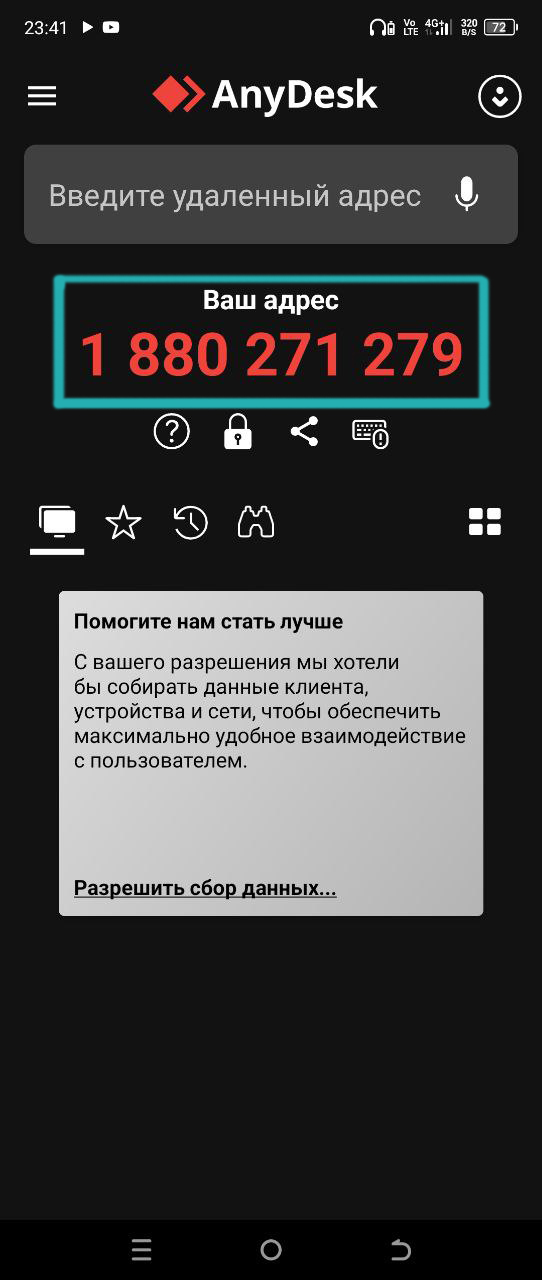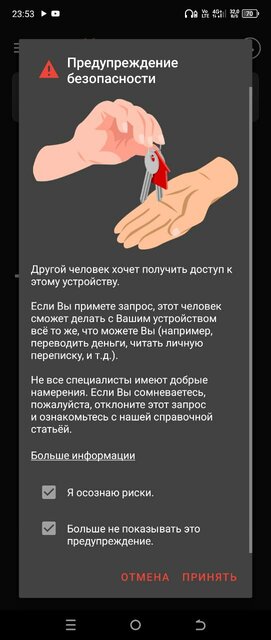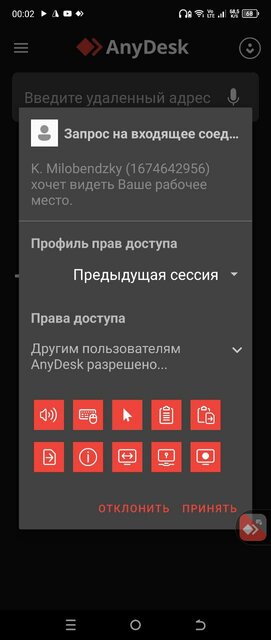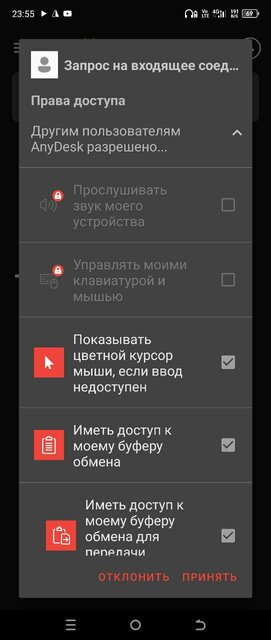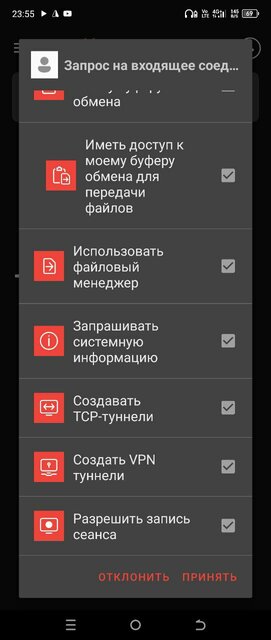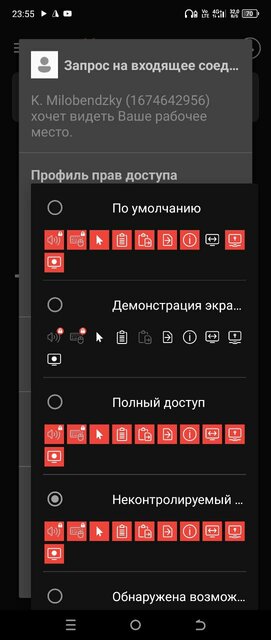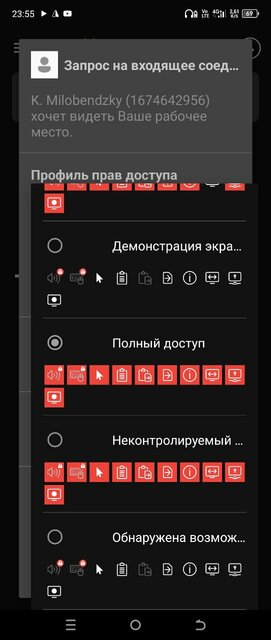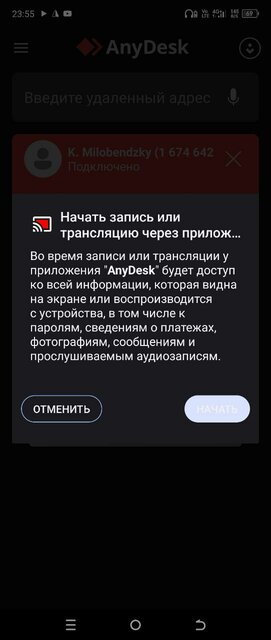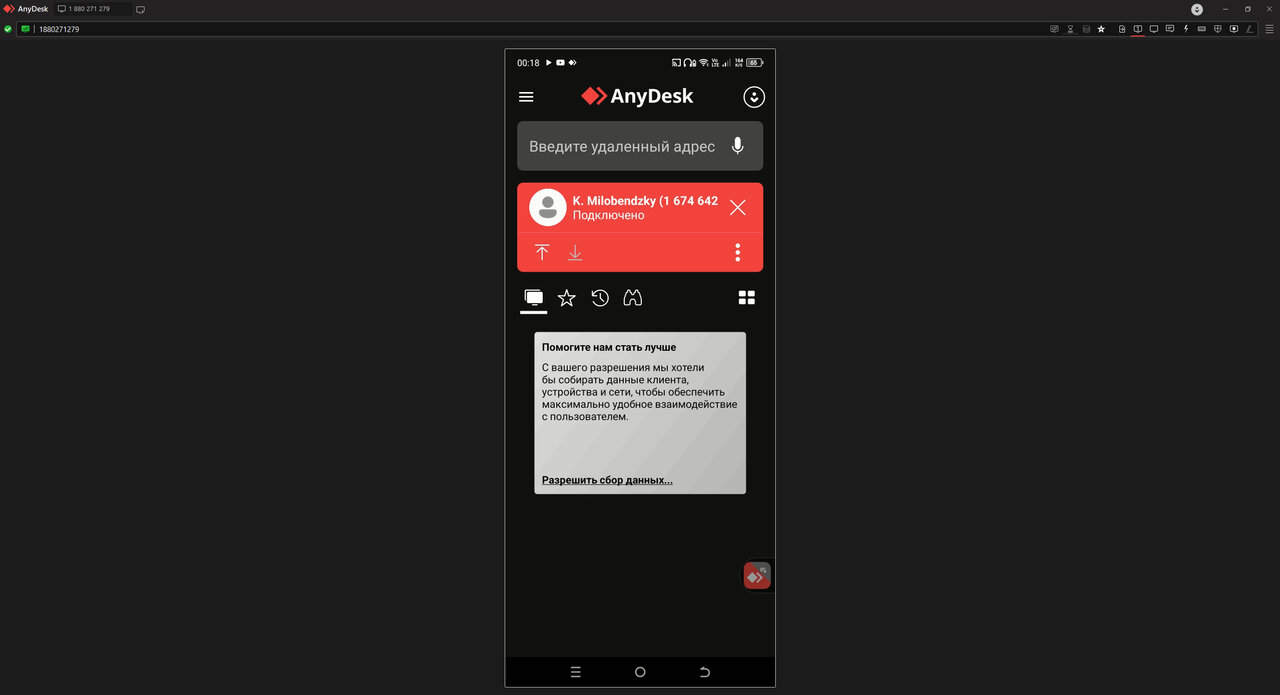Вот как теперь в России управлять Android с компьютера. Популярные утилиты не работают
Если в России вам нужно будет получить управление своим телефоном через компьютер, у вас возникнет как минимум одна проблема — очень многие решения просто недоступны в нашей стране.
TeamViewer и AirDroid, к примеру, попросят вас оформить платную подписку, которую вы не сможете оплатить из-за блокировки SWIFT, SplashTop же и вовсе не позволит вам себя скачать — отечественные IP-адреса там блокируются еще на подходе.
Но, говоря откровенно, они не особо нужны, потому что у них есть достаточно мощная, стабильная и притом бесплатная альтернатива — AnyDesk. Ее можно скачать без каких-либо проблем и оформлять подписку (она там есть) не придется, потому что для частного пользования программа бесплатна.
Но что это вообще за программа? Как ей пользоваться? Разберу ниже.
Что такое AnyDesk
AnyDesk — это утилита для создания удаленного доступа между устройствами. Чаще всего используется схема «компьютер — телефон», но может быть и наоборот. Схема «компьютер — компьютер» также возможна.
В рамках своего функционала AnyDesk может предложить широкий спектр возможностей. Первое и самое очевидное — дистанционный доступ к экрану, звуку и даже микрофону другого устройства. AnyDesk поддерживает технологию Mobile Device Management (управление мобильными устройствами), а значит, с ее помощью вы сможете централизованно управлять смартфоном.
В зависимости от настроек приватности, которые выберут пользователи устройств, возможна как простая демонстрация экрана без возможности перехватить управление, так и полный контроль над ним. Настройкам приватности и безопасности соединения AnyDesk Software уделяет особое внимание, делает их разнообразными и гибкими.
Тут можно не только настроить доступ к конкретным частям интерфейса удаленного устройства, но и настроить двухфакторную аутентификацию, вход в устройство по паролю. Также, по необходимости, включение дополнительных проверок можно отключить.
Кроме настроек безопасности и удаленного управления, AnyDesk позволяет удаленно печатать документы с подключенных устройств, а также передавать файлы с устройства на устройство.
Как управлять телефоном Android с компьютера
Первое, что вам нужно сделать — скачать AnyDesk на свой ПК и на телефон. Версию для ПК можно взять на официальном сайте, версию для телефона — в Google Play. Для корректной работы на телефоне также потребуется установить отдельный плагин «AnyDesk plugin ad1» — можете скачать его самостоятельно либо дождаться предложения от самой утилиты.
Затем запустите AnyDesk на смартфоне — вы получите сообщение о необходимости дать утилите разрешение на работу, без него функции прямого контроля за устройством будут недоступны.
Соглашаемся, переходим в настройки доступности, находим плагин AnyDesk, жмем верхний переключатель, соглашаемся на контроль устройства. По желанию вы можете включить виджет AnyDesk на правой стороне экрана — это делается нижним переключателем в том же меню.
После загрузки запустите AnyDesk на ПК. Обратите внимание на строку «Введите удаленный адрес» вверху — она нам дальше понадобится.
Откройте AnyDesk на своем смартфоне и найдите его адрес — он будет написан сверху.
Дальше — дело техники. Введите адрес устройства с телефона на ПК. Убедитесь, что AnyDesk на телефоне запущен. На телефоне высветится предупреждение о попытке другого устройства получить к нему доступ. Прожимаем на телефоне галочки и принимаем соединение с компьютером.
После принятия вы получите возможность настроить права доступа для пользователя за компьютером. Выбор настроек высок — вы можете отдельно настраивать контроль курсора, звука, видео, файлов, VPN, записи сеанса и так далее.
Для вашего удобства в AnyDesk предусмотрен список заготовленных профилей с разными параметрами доступа — от полного контроля до простой демонстрации экрана. Каждый из пунктов контроля, по необходимости, вы можете донастроить сами.
Готово! Теперь вы можете управлять смартфоном с компьютера. По необходимости вы можете разорвать соединение как с компьютера, так и с телефона.